本記事では、サイトリンクの設定方法や仕組み、活用ポイントなどを紹介します。サイトリンクの設定を見直したい方や、初めて導入を検討している方など、ぜひ、参考にしていただければと思います。
目次
サイトリンク表示オプションとは?
サイトリンク表示オプションとは、検索結果ページの広告の下部に、複数の異なるURLのリンクを表示できる機能のことです。トップページ以外で、ニーズの高いサイト内ページのリンクを表示することで、ユーザの利便性の向上や広告の占有面積の拡大などのメリットがあり、うまく活用できれば、広告効果の向上が期待できます。
また、Google広告では「サイトリンク表示オプション(サイトリンクアセット)」、Yahoo広告では「クイックリンク表示オプション(クイックリンクアセット)」と名称は異なります。しかし、機能としては類似しているため、本記事内では「サイトリンク表示オプション」で名称を統一して解説します。
サイトリンク表示オプションの表示のされ方
デバイスによる違い
サイトリンク表示オプションの表示のされ方は、デバイスによって異なります。パソコンでは、広告のタイトル下に最大6つのリンクが、上下または横並びで表示されます。一方、スマートフォンなどのモバイルでは、最大8個のリンクが1行の横並びのカルーセル形式で表示され、ユーザはカルーセルを左右にスワイプすることで、ほかのリンクを見ることができます。モバイルでは、「タップ」操作が主となるため、リンクテキストの長さや内容を、より簡潔にする必要があります。
▼パソコンでの表示例(上:上下並び 下:横並び)
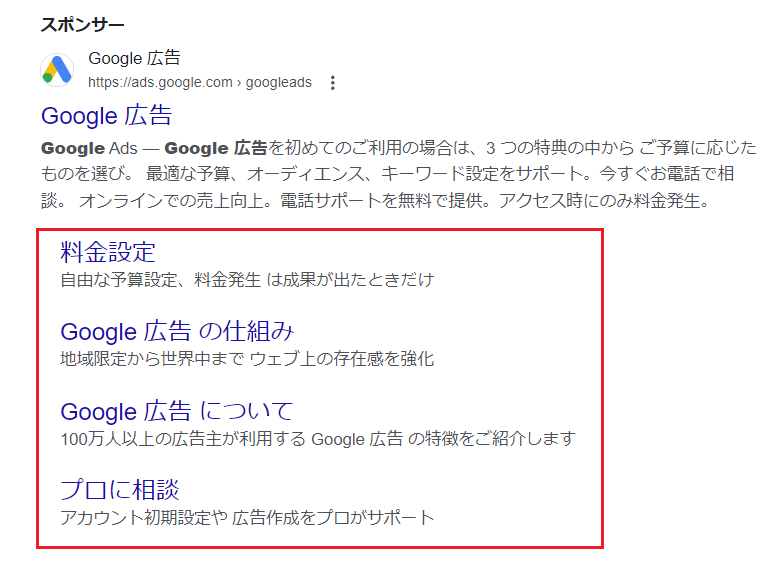
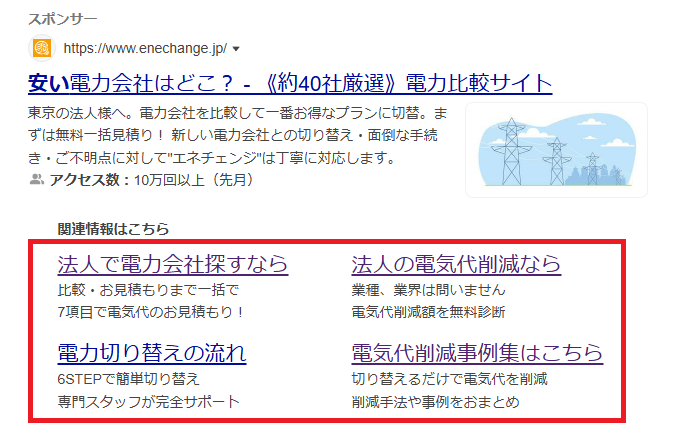
▼モバイルでの表示例(上:上下並び 下:カルーセル)
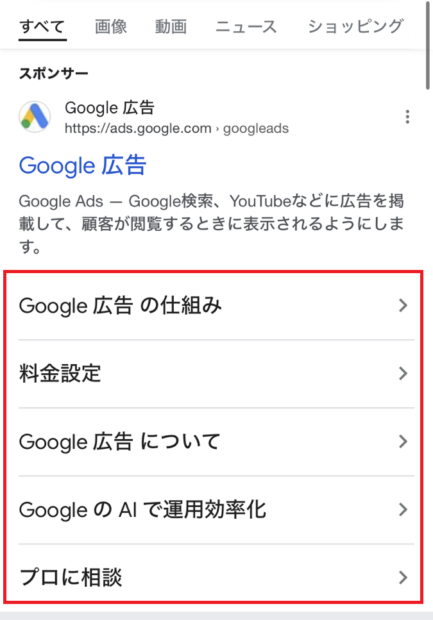
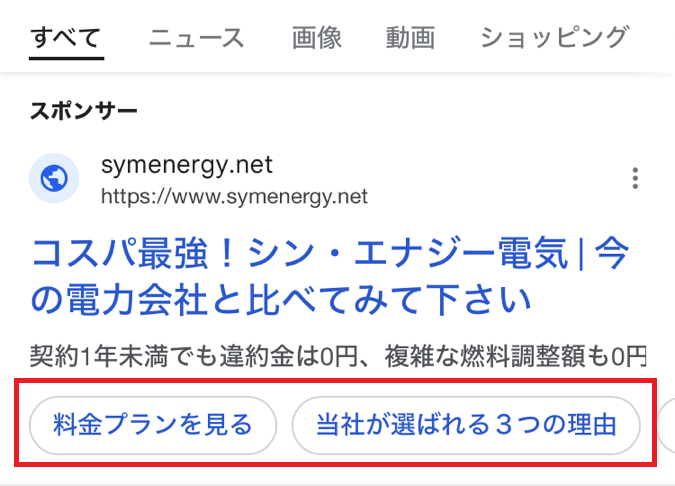
サイトリンク表示オプションの仕様
設定可能な場所
サイトリンク表示オプションは、キャンペーン単位または広告グループ単位で設定することができます。Google広告のみ、アカウント単位での設定も可能です。アカウント単位で設定したサイトリンクは、その配下にあるすべてのキャンペーン・広告グループにも適用されます。そして、キャンペーン単位で設定した場合は、その配下の広告グループにも、すべて適用されます。
また、商品ごとに広告グループを分けていた場合、各商品に適したサイトリンクを広告グループ単位で設定することで、より効果的な情報をユーザに提供することが可能です。
サイトリンク表示オプションの入稿規定
リンクテキストの文字数やリンク先など、入稿には一定の規定があります。広告審査で承認されるためには、これらの規定をしっかり守ることが重要です。
| サイトリンク表示オプション(Google広告) | クイックリンク表示オプション (Yahoo広告) |
|
| リンクテキスト | 12文字以内(半角25文字) | 12文字以内(半角25文字) |
| 説明文1 | 17文字(半角35文字) | 17文字(半角35文字) |
| 説明文2 | 17文字(半角35文字) | 17文字(半角35文字) |
| 設定可能数 | パソコン:最低2個~最大6個 モバイル:最低2個~最大8個 |
最大6個 |
| 紐づけ階層 | アカウント キャンペーン 広告グループ |
キャンペーン 広告グループ |
また、Google広告とYahoo広告で共通して、次のようなサイトリンク表示オプションは許可されないので、注意が必要です。
・複数のサイトリンクで、同一のリンクテキストを使用すること
・広告のリンク先(ランディングページ)と同じページを、サイトリンクに設定すること
・広告のリンク先(ランディングページ)と異なるドメインを、サイトリンクに設定すること
※上記は注意点の一部ですので、詳細は各社ヘルプページをご確認ください。
参考:サイトリンク アセットの要件(Google広告ポリシーヘルプ)
参考:クイックリンクアセット(Yahoo!広告ヘルプ)
サイトリンク表示オプションがクリックされた場合の費用
ユーザがサイトリンクをクリックした際、広告見出しのクリックと同様の費用が発生します。ただし、Google広告では、1回のインプレッションで費用が発生するのはクリック2回までです。広告が表示されている間に1人のユーザが複数のリンクをすばやくクリックした場合は、重複するクリックまたは無効なクリックとして処理されるため、料金は発生しません。
サイトリンク表示オプションのメリット
サイトリンク表示オプションは、検索広告において非常に効果的なツールとして注目されています。その主なメリットを紹介します。
広告の占有面積が広くなる
サイトリンク表示オプションを使用することで、広告の占有面積が広がります。検索結果ページで、より多くのスペースを占めることにより、ユーザの視線を効果的に集めることができ、クリック率(CTR)の向上につながります。
広告文と異なる内容を訴求できる
サイトリンクでは、広告のメインコピー以外の詳細な製品情報やキャンペーン、店舗一覧へのリンクといった様々な情報を掲載できるため、よりユーザのニーズに沿ったページへの誘導が可能となります。
広告ランクを向上できる
ユーザのニーズに沿ったサイトリンクはクリックされやすく、ユーザにとって有益であると検索エンジンに評価されると、結果的に広告ランクを高める要因となります。広告ランクが向上すると、自社の入札単価が競合の入札単価より高くない場合でも優位な位置に広告が表示されやすくなり、費用対効果の高いキャンペーン運用が可能になります。
サイトリンク表示オプションの設定方法
サイトリンク表示オプションを効果的に利用するためには、正確に設定を行うことが重要です。ここでは、Google広告とYahoo広告でのサイトリンク設定方法を解説します。
Google広告での設定方法
- Google広告のアカウントにログイン
Google広告のダッシュボードにアクセスし、対象となるキャンペーンまたは広告グループを選択します。 - 「アセット」タブを選択
左側のナビゲーションから「アセット」を選択し、さらにその中の「アセット」をクリックします。 - 「サイトリンク」をクリック
アセットメニューから「サイトリンク」を選択します。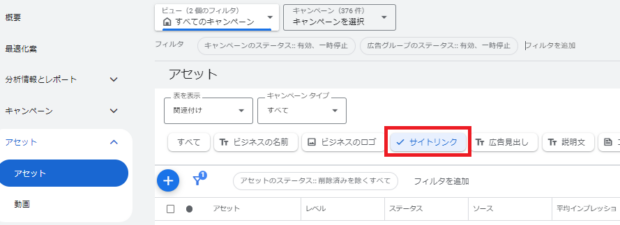
- 「+」ボタンをクリック(新規作成)
「+」ボタンをクリックします。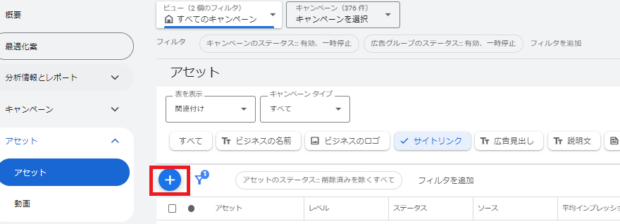
- 各種設定情報の入力
「追加先」から紐づける階層を選択し、それぞれの情報を入力します。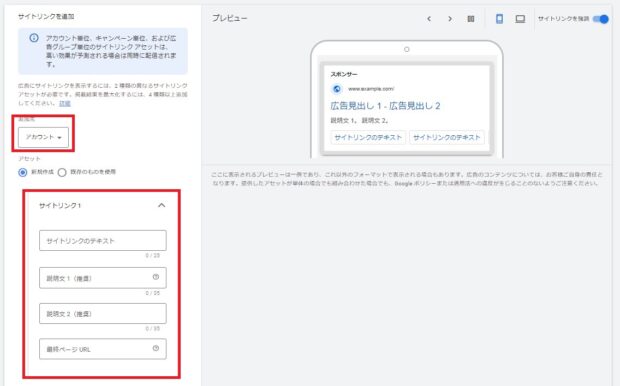
- 保存し、適用
すべての設定を確認し、「保存」をクリックします。設定が適用されるまでには少し時間がかかることがありますが、有効になったら確認しましょう。
Yahoo広告での設定方法
- Yahoo広告のアカウントにログイン
Yahoo広告の管理画面にアクセスし、対象となるキャンペーンまたは広告グループを選びます。 - 「広告表示アセット」タブを選択
メニューから「広告表示アセット」をクリックします。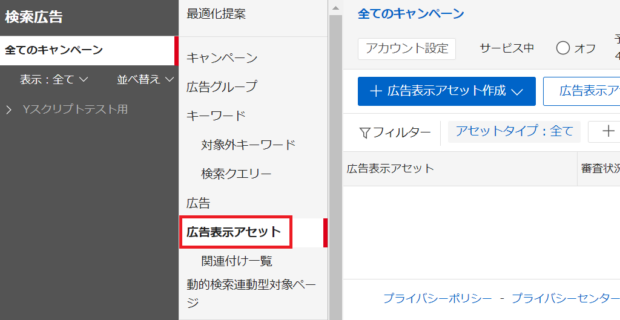
- 「+広告表示アセット作成」ボタンクリック
「+広告表示アセット作成」ボタンをクリックし、「クイックリンクアセット」を選択します。
- 各種設定情報の入力
入力画面になるので、必要な設定情報を入力します。
※「クイックリンク説明文1」と「クイックリンク説明文2」は両方入力が必要で、同一文章は不可です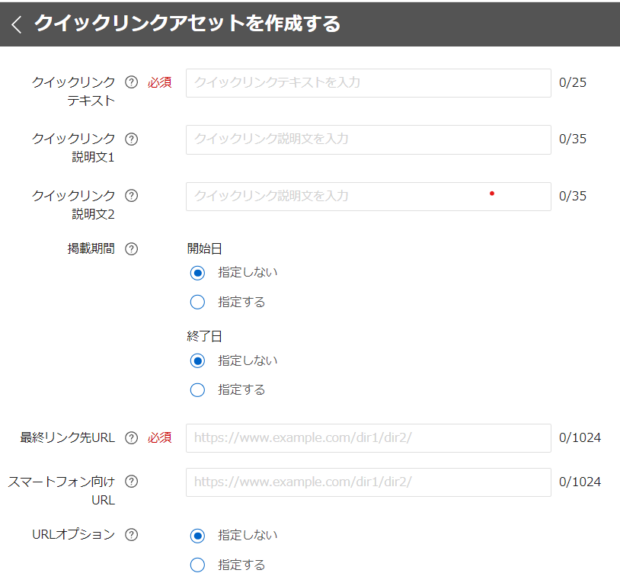
- サイトリンクを保存
すべての入力が完了したら、「作成」をクリックします。※作成したクイックリンク表示オプションを広告に表示するには、キャンペーンまたは広告グループへの関連づけが必要です
参照:広告表示アセットの関連付け(Yahoo!広告ヘルプ)
どちらのプラットフォームでも、サイトリンクは定期的に効果をチェックし、必要に応じて見直すことが大切です。特に、リンク先のページが更新された場合や、新たなキャンペーンを始める際には、迅速に設定を変更することで、常に最適な広告運用が行えます。
サイトリンク表示オプションが表示されない原因
サイトリンク表示オプションが設定されているにもかかわらず、表示されない場合に考えられる原因は複数あります。ここでは、よくある原因について解説します。
よくある原因
サイトリンクが表示されない場合、多くの場合は次のポイントが関係しています。
広告ランクが低い
広告ランクが低い場合、サイトリンクが表示されないことがあります。広告ランクは、品質スコア(推定クリック率・広告の関連性・ランディングページの利便性)、入札単価、広告表示オプションなどの見込み効果に基づいて決定されます。サイトリンクを表示させるためには、これらの要素を改善し、広告ランク全体を向上させることが重要です。
キャンペーンや広告グループなどに関連づけられていない
サイトリンクが適切にキャンペーンや広告グループに関連づけられていない場合、表示されないことがあります。また、設定段階で意図せずに関連づけが外れてしまっていることもあるため、広告構成を確認し、正しい関連づけがされているか、チェックすることが必要です。特に、新しいキャンペーンや広告グループを作成した後は、関連づけの確認を忘れずに行いましょう。
審査中または不承認
サイトリンクが審査中である場合、承認されるまでは表示されません。また、何らかの理由で不承認となる場合もあります。広告ポリシーに反していないか、サイトリンクとリンク先URLの整合性が取れているか、などを確認しましょう。もし不承認となった場合は、詳細な理由を確認し、必要な修正を行ってから再度申請することが必要です。
サイトリンク表示オプションは、確実に表示されるわけではない
サイトリンクが設定されていても、必ずしもすべての検索結果に表示されるわけではありません。サイトリンクの表示は複数の要因に左右され、Googleのアルゴリズムや対象ユーザの検索状況に依存します。したがって、サイトリンクが表示されないことに焦点を当てるのではなく、全体的な広告戦略の中でサイトリンクをどのように活用できるか、を考えていくことが肝心です。
サイトリンク表示オプションの効果を最大化する3つのポイント
サイトリンク表示オプションは、うまく活用できれば、広告のクリック率やコンバージョン率の改善に大いに役立ちます。その際に、押さえておくべきポイントを3つ紹介します。
1.設定事項はすべて設定する
サイトリンク表示オプションを設定する際には、提供されている設定項目をすべて入力しておくことが重要です。リンクテキストだけではなく説明文も設定することで、ユーザにリンク先の内容をより具体的に伝えることができます。
2.リンクテキストの文言は、できるだけ短めに設定する
リンクテキストは短く、明確であることが重要です。短いテキストは、ユーザが読みやすく、リンクの表示個数を増やすことにもつながります。「セール商品はこちら」「よくある質問はこちら」「店舗を探す」など、ユーザのニーズにあわせて端的に設定しましょう。
3.サイトリンク表示オプションは、8つ以上設定する
サイトリンク表示オプションは、スマホやタブレットでは最大8つ表示されるため、なるべく多くのサイトリンクを設定することをおすすめします。複数のサイトリンクがあることで、ユーザの目的にマッチしたページへの誘導が可能となり、広告からの離脱率を低下させる効果も期待できます。
これらのポイントを意識したサイトリンクの設定は、Google広告やYahoo広告のパフォーマンスを向上させる大きな一助となります。しっかりと活用することで、広告運用の質を高めていきましょう。
まとめ
サイトリンク表示オプションは、Google広告やYahoo広告において、ユーザが検索結果ページから直接アクセスできる主要なページへのリンクを提供する機能です。この機能により、広告のスペースが拡大され、クリック率や広告のパフォーマンス向上が狙えます。本文であげた3つのポイントを意識し、サイトリンク表示オプションを効果的に活用していきましょう。




